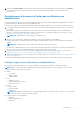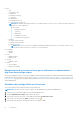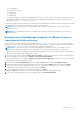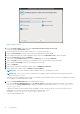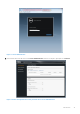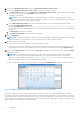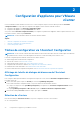Install Guide
Table Of Contents
- OpenManage Integration for VMware vCenter Version 4.0.1 Guide d'installation du client Web
- Introduction
- Gestion des licences d'OpenManage Integration for VMware vCenter
- Remarques importantes à titre de référence
- La configuration matérielle requise
- Configuration logicielle requise
- Informations sur les ports
- Liste de contrôle des prérequis
- Installation, configuration et mise à niveau d'OMIVV
- Déploiement de l'OVF OMIVV à l’aide du client Web vSphere
- Enregistrement d'un serveur vCenter par un utilisateur non administrateur
- Enregistrement d'OpenManage Integration for VMware vCenter et importation du fichier de licence
- Mise à niveau des vCenter enregistrés
- Vérification de l'installation
- Mise à niveau d'OMIVV d'une version existante vers la version actuelle
- Migration de la version 3.x à la version 4.0.1
- Récupération d'OMIVV après le désenregistrement d'une version antérieure d'OMIVV
- Configuration d'appliance pour VMware vCenter
- Accès aux documents à partir du site de support Dell EMC
- Documentation connexe
● Hôte
○ CIM
■ Interaction CIM
○ Configuration
■ Paramètres avancés
■ Connexion
■ Maintenance
■ Demander un correctif
■ Profil de sécurité et pare-feu
REMARQUE : Attribuez les privilèges suivants si vous utilisez VMware vCenter 6.5 ou si vous opérez une mise à niveau vers
vCenter 6.5 ou version ultérieure :
■ Host.Config
- Paramètres avancés
- Connexion
- Maintenance
- Demander un correctif
- Profil de sécurité et pare-feu
○ Inventaire
■ Ajouter un hôte au cluster
■ Ajouter un hôte autonome
■ Modifier le cluster
REMARQUE :
Assurez-vous que vous attribuez le privilège de modification du cluster si vous utilisez vCenter 6.5 ou si
vous opérez une mise à niveau vers vCenter 6.5 ou version ultérieure.
● Profil d'hôte
○ Modifier
○ Afficher
● Droits
○ Modifier les droits
○ Modifier le rôle
● Sessions
○ Valider la session
● Tâche
○ Créer une tâche
○ Mettre à jour la tâche
Enregistrement d'un serveur vCenter par un utilisateur non administrateur
disposant des privilèges requis
Vous pouvez enregistrer un serveur vCenter pour l'appliance OMIVV à l'aide d'un utilisateur non administrateur disposant des privilèges
requis. Reportez-vous aux étapes 5 à 9 de la section Enregistrement d'OpenManage Integration for VMware vCenter et importation du
fichier de licence , page 13 pour en savoir plus sur l'enregistrement d'un serveur vCenter en tant qu'utilisateur non administrateur ou en
tant qu'administrateur.
Attribution de privilèges Dell à un rôle existant
Vous pouvez modifier un rôle existant pour affecter les privilèges Dell.
REMARQUE : Assurez-vous que vous êtes connecté en tant qu'utilisateur doté de droits d'administrateur.
1. Connectez-vous au client Web vSphere avec des droits d'administrateur.
2. Accédez à Administration → Rôles dans le client Web vSphere.
3. Sélectionnez un système de serveur vCenter dans la liste déroulante Fournisseur de rôles.
4. Sélectionnez le rôle dans la liste des Rôles, puis cliquez sur l'icône .
5. Sélectionnez les privilèges Dell suivants pour le rôle choisi et cliquez sur OK :
12
Introduction